Copie música do computador para o iPhone usando 3uTools

Você pode copiar música do computador para o iPhone rapidamente com a ferramenta 3uTools.
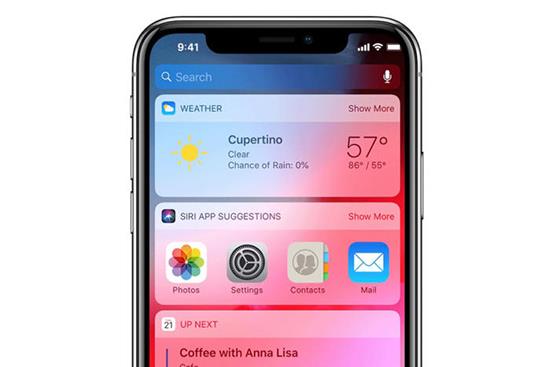
Passo 1: Vá para "Telefone", selecione "Favoritos", pressione + no canto da tela para adicionar informações de contato que você usa com frequência ou precisa ligar rapidamente.
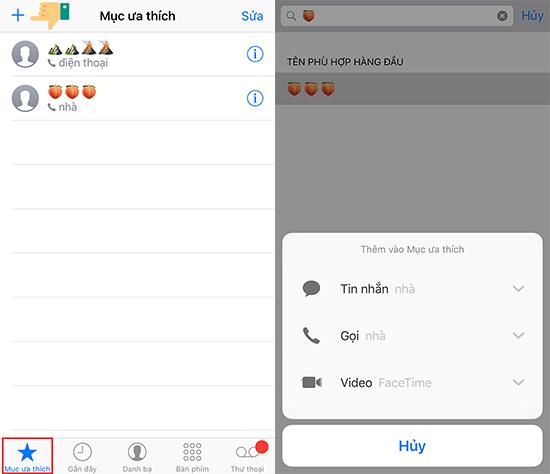
"Favoritos" permite que você atualize várias informações de contato da mesma pessoa. Você pode escolher qualquer informação que seja conveniente para você.
Etapa 2: Como a tela do widget só oferece suporte à exibição dos primeiros 8 números da lista, você deve prestar atenção para escolher e organizar em ordem.
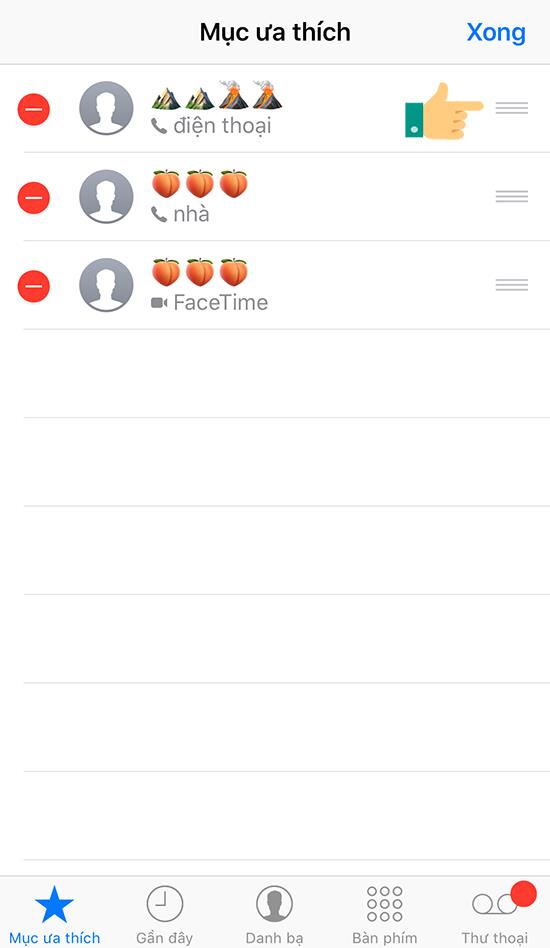
Pressione e segure as 3 barras desta barra para alterar a localização das informações de contato
Etapa 3: vá para a tela de visualização Hoje, role até a parte inferior e selecione "Editar". Em seguida, localize e selecione "Favoritos".
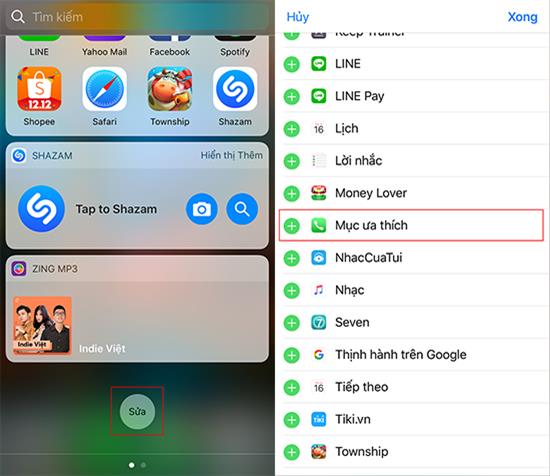
Portanto, agora, a tela de visualização Hoje foi atualizada para adicionar um novo item para nos ajudar a fazer chamadas sem ter que desbloqueá-lo.
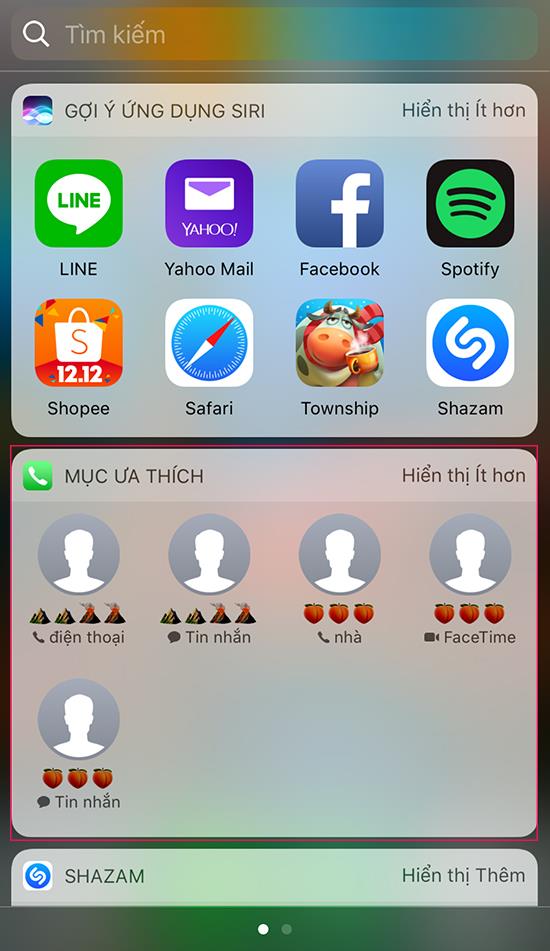
Com esta ferramenta, você também pode adicionar itens como enviar mensagens, ligar para o Facetime, ... No entanto, o dispositivo atual só suporta chamadas e chamadas Facetime sem desbloqueá-lo. Também enviar a mensagem ainda perguntará a você.
Espero que você se sinta útil com as informações que compartilhou. Torne o telefone cada vez mais conveniente de usar.
Você pode copiar música do computador para o iPhone rapidamente com a ferramenta 3uTools.
Aprenda a <strong>importar contatos do SIM para o telefone</strong> Samsung Galaxy J7 Prime com nosso guia passo a passo fácil e rápido.
Uma das principais coisas a se ter em mente ao usar um relógio de pulso é como usá-lo e removê-lo adequadamente para um uso prolongado. Aqui estão dicas essenciais para fazer isso corretamente.
Depois de descobrir as informações, a escolha de comprar um relógio está completa. Neste artigo, abordamos a dúvida: Como devo usar um relógio corretamente?
Descubra como alterar a vibração do botão Home no iPhone 7 e 7 Plus com este guia prático e útil.
Aprenda a instalar e habilitar o desbloqueio por impressão digital no Samsung Galaxy J7 Prime para maior segurança e conveniência.
A configuração de brilho da tela do Samsung Galaxy J7 ajuda a ajustar a hora em que o dispositivo desligará automaticamente quando não estiver em uso.
Aprenda a abrir rapidamente a câmera no Samsung Galaxy J7 Prime com nosso guia prático. Capture momentos incríveis sem complicações!
A tecnologia Virus Doctor da Samsung transforma a maneira como você percebe a qualidade do ar em sua casa, proporcionando ambientes mais saudáveis e confortáveis. Descubra seus benefícios e funcionamento.
Descubra os melhores emuladores de iOS para Windows, incluindo iPadian, Appetize.Io e outros, que oferecem funcionalidades para desenvolvedores e usuários em geral.
Encontre soluções eficazes para o erro de conexão do telefone Samsung com o computador. Este guia fornece passos práticos para facilitar a transferência de dados entre os dispositivos.
Você sabia que com os telefones iPhone, além do New Brand (100% novinho), a Apple também oferece outros tipos de iPhones a preços mais baixos, como o iPhone Certified Pre-Owned (CPO)? Descubra tudo sobre essa opção e como identificá-la!
Através do código KH / A, aprenda sobre a origem e a qualidade dos iPhones. Entenda se o modelo é de boa qualidade e descubra mais informações.
Cada iPhone possui seu próprio código de origem. Se o seu iPhone tem um código TA / A e você está se perguntando em que país é, leia o artigo abaixo para obter a resposta!
Reconhecer o rosto com a câmera IR em laptops como Asus aumenta a segurança do Windows Hello. Descubra como funciona a câmera infravermelha!







